技术员修复win10系统查看excel激活状态的教程
更新日期:2019-11-11 作者:大番茄系统下载 来源:www.51luobo.cn
win10系统是很多电脑用户首选的装机系统,然而有不少用户在使用过程中可能会碰到win10系统查看excel激活状态的情况。大部分用户电脑技术都是菜鸟水平,面对win10系统查看excel激活状态的问题,无法自行解决。不少用户都来咨询小编win10系统查看excel激活状态要怎么处理?其实可以根据以下步骤 1、我们首先打开我们电脑上的Excel,会弹出一个登陆的提示,这里我们可以登陆也可以直接关闭登陆窗口; 2、新建一个空白工作簿进入到文档编辑页面,点击左上角的文件;这样的方式进行电脑操作,就可以搞定了。下面就和小编一起看看解决win10系统查看excel激活状态问题详细的操作步骤:
1、我们首先打开我们电脑上的Excel,会弹出一个登陆的提示,这里我们可以登陆也可以直接关闭登陆窗口;
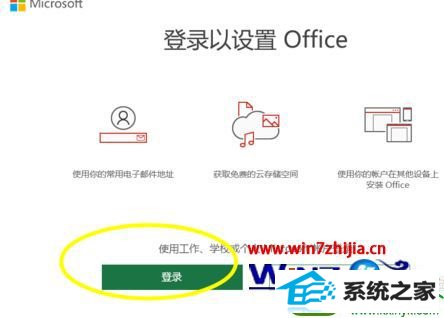
2、新建一个空白工作簿进入到文档编辑页面,点击左上角的文件;
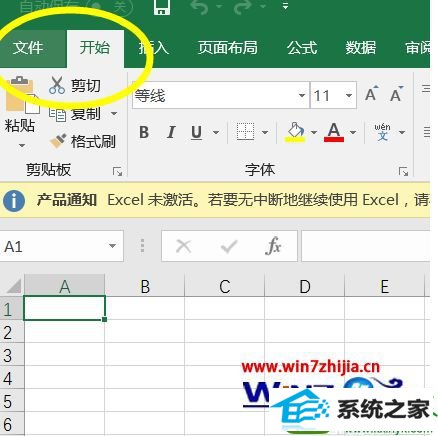
3、点击文件之后再弹出的菜单一次点击账户按钮;
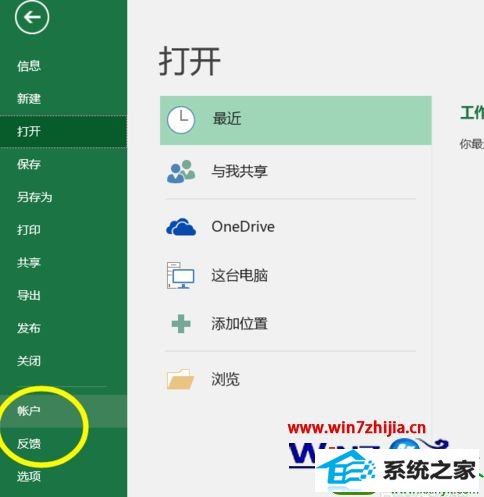
4、点击之后在账户的右边会显示当前你的Excel产品信息,这里会显示需要激活或者是已激活的产品;
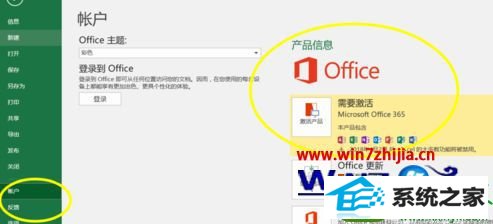
5、如果你的Excel没有激活的话可以点击激活产品进入到登陆账户的页面,因为登陆账号系统会检测你有没有购买过Excel的产品;
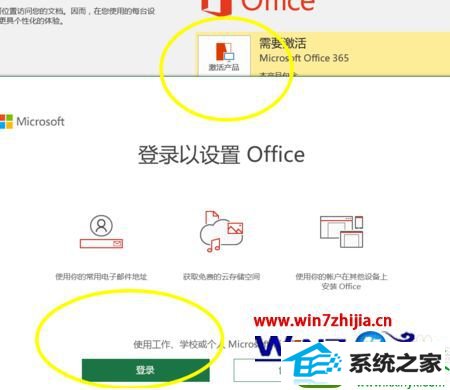
6、购买过的话会给你一个产品钥匙,如果你有产品钥匙的话可以直接点击输入钥匙来进行激活。
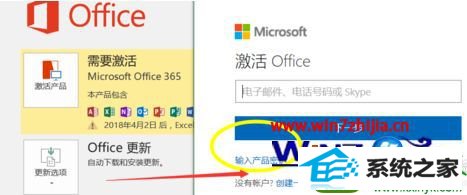
7、或者可以使用激活工具来进行激活。
这款office激活工具(kmspico install v10.2.0)最新免费版工具安装后即可自动激活,无需联网即可KMs方式激活所有的windows个版本操作系统以及所有的office办公软件,小巧简单,只需安装而不用去管它,就能自动激活为180天无限循环!
以上给大家介绍的便是windows10系统下查看excel激活状态的方法,有需要的用户们可以按照上面的方法步骤来进行操作吧。
win7系统推荐
栏目专题推荐
系统下载推荐
- 电脑公司Windows xp 完美装机版 2021.02
- 雨林木风Win7 企业中秋国庆版64位 2020.10
- 系统之家v2021.12最新win7 64位专注清爽版
- 深度技术win7免激活64位热门精致版v2021.10
- 深度技术Windows10 32位 修正装机版 2021.03
- 系统之家W7 电脑城2020新年元旦版 (32位)
- 雨林木风 Ghost Win7 32位纯净版 v2019.07
- 系统之家Win10 典藏装机版 2021.06(32位)
- 深度技术Win10 64位 大神装机版 2020.07
- 雨林木风Win10 安全装机版 2020.10(64位)
- 番茄花园Ghost Win7 32位 娱乐装机版 2020.12
- 深度技术Win7 极速装机版 v2020.03(32位)
- 番茄花园Win7 32位 官网装机版 2020.09
系统教程推荐
- 帮您处理win10系统本地连接没有有效的ip配置的问题
- 技术编辑还原win10系统观看不了网络视频的问题
- w7装机版分辨率配置办法
- win10装机版系统如何显示计算机图标
- win10系统电脑屏幕出现雪花看着非常难受的还原方法
- 技术员详解win10系统安装qq2012提示“运行程序配置不正确”的办法
- win10系统安装Boson netsim的解决方案
- 大师设置win10系统office20010更新后无法使用的步骤
- 图文操作win10系统笔记本HdMi输出电视没声音的步骤
- 手把手修复win10系统将qq视频导出来的教程
- win7电脑玩游戏无法最大化窗口游戏的设置方案?
- 技术员细说win10系统无法同时登录QQ的步骤
- 技术员练习win10系统纯净版找不到windows Media player播放器的步骤